在CentOS环境中进行安装和配置,需要遵循一定的步骤和流程,以下是详细的安装步骤:
1、准备工作:
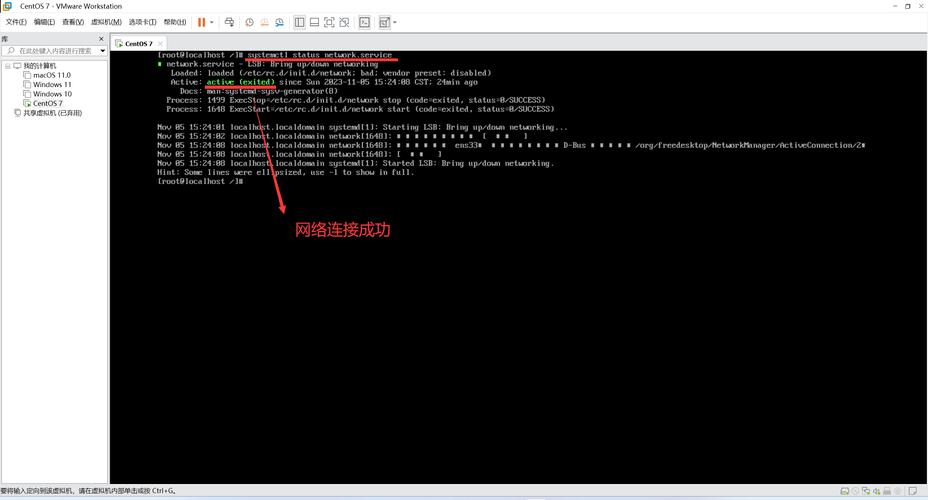
下载CentOS镜像文件,建议使用DVD ISO镜像。
确保计算机具备足够的硬件资源,如内存、处理器等。
准备一个虚拟机软件,如VMware或VirtualBox。
2、创建虚拟机:
打开虚拟机软件,选择“新建虚拟机”。
选择“自定义(高级)”,然后点击“下一步”。
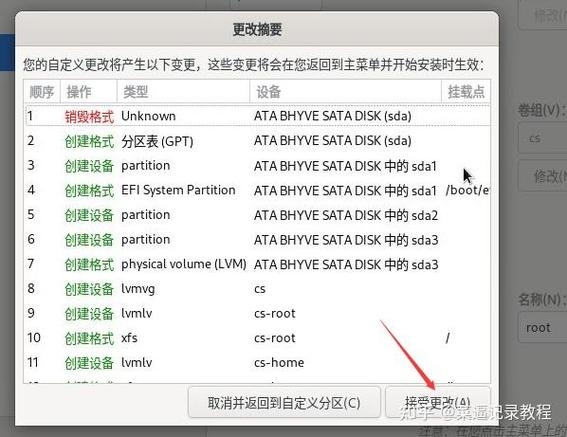
选择虚拟机硬件兼容性,并点击“下一步”。
选择“稍后安装操作系统”,并点击“下一步”。
选择操作系统版本为CentOS 7 x86_64,并点击“下一步”。
命名虚拟机,并选择合适的安装路径,然后点击“下一步”。
3、配置虚拟机硬件:
配置处理器数量和内核数,根据实际需求进行调整。
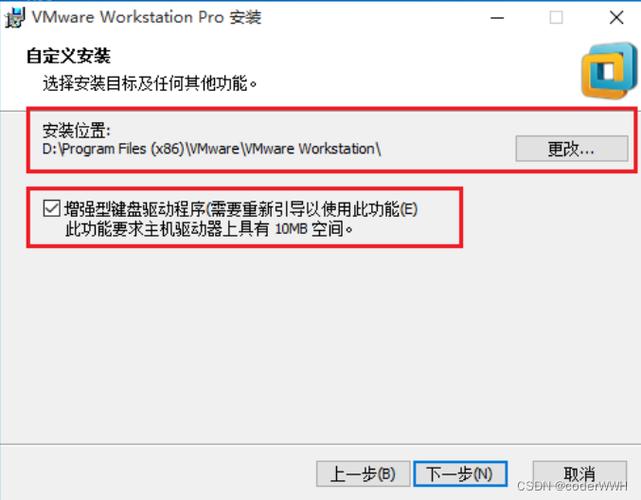
设置虚拟机内存大小,建议至少2GB。
选择网络类型为“使用网络地址转换(NAT)”。
移除不必要的硬件控制器,如USB控制器、声卡和打印机,以节省资源。
4、挂载ISO镜像并启动安装:
在虚拟机设置中,选择“CD/DVD(IDE)”,并选择“使用ISO镜像文件”,然后浏览选择下载好的CentOS镜像文件。
启动虚拟机,进入CentOS安装界面,选择“Install CentOS 7”,按回车键开始安装。
5、安装过程中的配置:
选择语言为“中文(简体)”,并点击“继续”。
设置安装信息,包括日期和时间、键盘布局、语言支持等。
选择安全策略为“Default”。
选择安装源为“自动检测的安装介质”。
选择软件包,可以根据需求选择“最小安装”或“开发及生成工作站”等。
设置系统安装位置,通常选择本地标准磁盘。
启用kdump,并设置内存大小。
配置网络和主机名。
6、用户设置和安装:
设置root用户密码。
创建一个普通用户,并设置密码。
点击“开始安装”,等待系统安装完成。
7、后续配置:
安装完成后,重启虚拟机,进入登录界面。
使用startx命令进入图形桌面,或者通过yum命令安装图形界面,如GNOME或KDE。
根据需要进行防火墙和selinux的配置。
安装常用软件包,如wget、vim、nettools等。
配置国内YUM源,以提高软件包下载速度。
以下是两个常见问题及其解答:
1、问题一:CentOS 7的官方源已经停止维护怎么办?
解答:可以更换为第三方源,如阿里云、网易等提供的镜像源,具体操作包括备份原有的CentOSBase.repo文件,下载新的repo文件到/etc/yum.repos.d/目录,并生成缓存。
2、问题二:如何配置静态IP地址?
解答:编辑/etc/sysconfig/networkscripts/ifcfgens33文件(网卡名字可能不同),设置BOOTPROTO为static,并配置IPADDR、NETMASK、GATEWAY等参数,保存后重启网络服务使配置生效。
是在CentOS环境中进行安装和基本配置的详细步骤,希望这些信息能帮助你顺利完成CentOS环境的搭建。











